Opomba: Najnovejšo vsebino pomoči v vašem jeziku vam želimo zagotoviti v najkrajšem možnem času. Ta stran je bila prevedena z avtomatizacijo in lahko vsebuje slovnične napake ali nepravilnosti. Naš namen je, da bi bila vsebina za vas uporabna. Ali nam lahko na dnu te strani sporočite, ali so bile informacije za vas uporabne? Tukaj je angleški članek za preprosto referenco.
Čeprav je res, da lahko uporabite Microsoft Office Word ustvarite dokument, ki je videti in občutek obrazca, Word se najbolje obnese kot program za urejanje besedila, ne načrtovanje obrazca programa. In obratno, Microsoft Office InfoPath, ki je bila ustvarjena posebej za načrtovanje in izpolnite elektronske obrazce. Če želite spremeniti obstoječe Wordovih dokumentov v InfoPathovih predlog obrazcev, lahko uporabite čarovnika za uvoz v InfoPathu, ne smete. Lahko nato izkoristite namenske InfoPathovih funkcij za oblikovanje, objavljanje in izpolnjevanje obrazcev. Na primer v predlogi obrazca poročilo o prodaji, lahko uporabite pogojno oblikovanje samodejno uporabiti barvo ozadja rdeče, ko številke nižje prodaje od načrta. V isto predlogo obrazca, lahko uporabite pravilo , da omogočite obrazcev, ki temeljijo na tej predlogi obrazca, da pošljete kot prilogo v e-poštno sporočilo, ko nekdo klikne gumb za pošiljanje. Poleg tega lahko na voljo v predlogi obrazca širšemu občinstvu tako, da ustvarite predloga obrazca, omogočena za brskalnik.
Ko pretvorite Wordovega dokumenta v InfoPathovo predlogo obrazca, ustvarjene predloge obrazca tesno ujemajo postavitev Wordov dokument. Poleg tega elementov v Wordov dokument, ki ustrezajo določenim pogojem samodejno pretvorijo v ustrezno kontrolnikov, ki lahko uporabniki vnašajo podatke. Na primer, če Wordov dokument vsebuje več presledkov, InfoPath predvideva, da uporablja to prostor v oklepaju kot polje za vnos besedila in jo pretvori v kontrolnik polja z besedilom v nastali predlogi obrazca. Word obliki polj so pretvorjeni v ustrezne kontrolnike v InfoPathu.
Če želite spremeniti možnosti pretvorbe Wordovega dokumenta v InfoPathovo predlogo obrazca, lahko uporabite nastavitve v pogovornem oknu Možnosti uvoza .
V tem članku je razloženo, osnovni pojem in postopek pretvorbe Wordovega dokumenta v InfoPathovo predlogo obrazca, vključno z funkcije in nastavitve, ki niso podprte v pretvorbe.
V temu članku
O pretvorbe Wordovega dokumenta v InfoPathovo predlogo obrazca
Ko pretvorite Wordovega dokumenta v InfoPathovo predlogo obrazca, dokument uporablja kot načrt, če želite ustvariti novo predlogo obrazca. Osnovna zgradba dokumenta je znova ustvarite čim bolj v predlogi obrazca. V Wordovem dokumentu, »polje obrazca« je mesto, kjer je shranjen določeno vrsto podatkov, na primer ime ali naslov. Če želite vključiti polji obrazca za Word, ko pretvorite dokument, polja z besedilom, potrdite polje in spustni seznam kontrolnikov, ki so dodane v InfoPathovo predlogo obrazca na mesto, ki ustreza mestu polja v Wordov dokument. Poleg tega InfoPath samodejno zazna dele Wordovega dokumenta, ki lahko delujejo tudi kot ponavljajoče se tabele in polja z obogatenim besedilom, in jih pretvori v ustrezne kontrolnike. Na primer, če dokument poročila o stroških vključuje območja z prazno, podčrtano, v katerem lahko uporabniki Vnesite opombe o določenih stroških, InfoPath, pretvorite območje v polja z obogatenim besedilom. Uporabniki lahko nato vnesite več vrstic besedila v polje z obogatenim besedilom in oblikovanje besedila kot je primerno.
Za boljše razumevanje razmerje med Wordov dokument, ki ste ga pretvorili z InfoPathovim čarovnikom za uvoz in rezultat je InfoPathovo predlogo obrazca, si zamislite, da zadnjih več let vaša organizacija uporablja Wordov dokument, ki se imenuje PoročiloOStroških.doc zbiranje podatkov poročila o stroških od zaposlenih. Oddelek za IT želi dokument pretvoriti v InfoPathovo predlogo obrazca, tako da podatkov iz obrazca lahko pošljete kot razširljivi označevalni jezik (XML) obveznosti sistem.
Če uporabljate čarovnika za uvoz za pretvorbo PoročiloOStroških.doc v predlogo obrazca, InfoPath ustvari predlogo obrazca, ki se imenuje ExpenseReport.xsn. V naslednjem primeru je bilo pretvorjeno v tabeli podrobnosti o stroških v Wordovem dokumentu v ponavljajočo se tabelo v nastali InfoPathovo predlogo obrazca. Ponavljajoča se tabela omogoča uporabnikom, da vstavite ali odstranite stroške po potrebi tako, da kliknete ukaze v priročnem meniju.
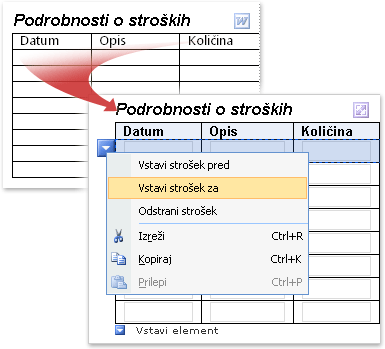
Ko Wordov dokument je pretvorjena v InfoPathovo predlogo obrazca, postavitev in druge elemente, se ohranijo. Privzeto število praznih vrstic v ponavljajoči se tabeli InfoPath se ujema s številko prazne vrstice v tabeli Word. Vendar pa lahko prihranite prostor v predlogi obrazca tako, da prikaže le eno ali dvema vrstic, privzeto.
Nove predloge obrazca vsebuje elemente, ki so podobni tistim v Wordovem dokumentu, na primer tabele za zbiranje podatkov stroški. Kljub temu, odvisno od nastavitev, ki jih izberete v čarovniku za uvoz, nekatere funkcije se lahko razlikujejo v nastali predlogi obrazca:
-
Če uporabljate čarovnika za uvoz za uvoz v Wordovem dokumentu postavitev le Rezultat je predloga obrazca, ki vsebuje ponavljajoča se tabela za vnašanje vrstični elementi v poročilo o stroških. Pa so vsa polja obrazca iz izvirnega dokumenta, na primer polje z besedilom ime, oddelek spustni seznam in deljenje potrditvena polja, zavržene iz rezultata predloge obrazca.
-
Če uporabljate čarovnika za uvoz za uvoz Wordovega dokumenta, postavitev in tako, da pretvorite Wordova polja obrazcev v kontrolnike (privzeto) Rezultat je predloga obrazca, ki vsebuje ponavljajoča se tabela za vnašanje vrstični elementi v poročilo o stroških. Vsa polja obrazca iz izvirnega dokumenta, na primer polje z besedilom ime, oddelek spustni seznam in deljenje potrditvena polja, so pretvorjeni v ustreznih InfoPathove kontrolnike.
-
Če uporabljate čarovnika za uvoz za uvoz Wordovega dokumenta, postavitev in tako, da pretvorite polja obrazcev v kontrolnike (po meri) Določite lahko, natančno polja, ki se pretvorijo ko uvozite poročilo o stroških. Na primer, onemogočite možnost za pretvorbo celice prazne tabele v dokumentu v polja z besedilom v nastali predlogi obrazca.
Word features and settings that are not fully supported during conversion
Nekatere nastavitve in oblikovanja v Wordovih dokumentih niso podprte v InfoPathovih predlog obrazcev. Ko pretvorite Wordovim dokumentom, ki vsebuje to nastavitev, ustvarjene predloge obrazca ne bo vsebovala teh funkcij ali nastavitev. Na primer, če v Wordov dokument revizijske oznake, revizijske oznake bodo zavržena v nastali predlogi obrazca ker InfoPath ne podpira to funkcijo.
V podoknu opravil Preverjevalnik načrta v način načrtovanja lahko uporabite za odkrivanje kakršnih koli težav s pretvorbo. Nato lahko prenesete tudi dejanja, da odpravite te težave.
To je seznam funkcij in nastavitev, ki se ne ohranijo, ko pretvorite Wordovega dokumenta v InfoPathovo predlogo obrazca. V nekaterih primerih oblikovanja je zavreči pa je ohranjena temeljno besedilo. Na primer, če imate stolpcev v slogu glasila, InfoPath bo zavreči stolpce, vendar uvoz besedila, ki vsebuje te stolpce.
-
Zaznamki
-
Animirano besedilo
-
Teme
-
Vodni žigi
-
Oštevilčevanje vrstic
-
Obrobe strani
-
Sprotne in končne opombe
-
Postavitev stolpca v slogu glasila
-
Datotečne priloge
-
Povezani ali vdelani predmeti, kot so delovni listi Microsoft Office Excela in Microsoft Office Visio risbe
-
Risani predmeti (vključno s samooblike, krivulje, črt in WordArt)
-
Razmik med znaki (vključno z prilagajanja velikosti razširjena ali stisnjena razmik potenco ali znižati določanje položaja besedila in spodsekavanje za pisave)
-
Kontrolniki ActiveX
-
Komentarji in sledene spremembe (vključno z vstavljanjem, brisanjem in oblikovanje spremembe)
-
Some features that are specific to Microsoft Office Word 2007 (including building blocks and content controls)
-
Some print settings (including mixed character formatting in headers and footers, different odd and even headers and footers, different headers and footers for first page, gutter settings, negative values for top and bottom margins, different page orientations, and individual section settings)
Opomba: Some Word documents cannot be modified without a password. If this is the case with your document, you may not be able to successfully import it into InfoPath. To fix the problem, try removing the password protection from the document before you import it. In addition, some documents restrict users to certain types of editing actions, such as entering data in form fields. If this is the case with your document, you may not be able to successfully import it into InfoPath. To fix this problem, try removing the editing restrictions for your document before you import it.
Na spodnjem seznamu so opisane funkcije in nastavitve, ki so delno podprte, ko pretvorite Wordovega dokumenta v InfoPathovo predlogo obrazca:
Vertical text InfoPath retains vertical text formatting in a Word document if the vertical text is found inside of a table cell. InfoPath discards vertical text formatting when converting a Word document if the vertical text is found outside of a table cell, in another part of the Word document.
Text boxes In Word documents, text boxes are containers for text that can be positioned on a page and sized. If the Word document contains a text box, that text box will be converted to a table cell in the resulting form template. Any text in the text box will appear in the table cell in the resulting form template.
Underlined text Underlining is supported in InfoPath form templates. However, any decorative or double underlines in the Word document are converted to single underlines in the resulting form template.
Hyperlinks that reference unsupported protocols All hyperlinks are converted, but if the hyperlink uses a protocol other than HTTP, HTTPS, FILE, FTP, or MAILTO, the hyperlink will not work when a user clicks the link in the resulting form template.
Character styles and text effects Superscript, subscript, and single strikethrough formatting styles are preserved during the conversion process. Other formatting styles and effects, including outlined text, hidden text, and shadow formatting, are discarded during the conversion process. Embossed or engraved text is converted to gray text in the resulting form template.
Section settings In Word, sections are used to vary the layout for a document within a page or between pages. InfoPath does not support these types of sections, which are discarded during the conversion process. Any settings that are applied to the first section in the Word document are applied to the resulting InfoPath form template.
Header and footer formatting Header and footer text in the Word document will be converted to header and footer text in the resulting InfoPath form template. Some character formatting may be discarded during the conversion process. For example, if you used both bold and italic formatting in the header of a Word document, InfoPath will use the first formatting style it encounters in the resulting form template and discard the remaining formatting. Similarly, any settings that are applied to the first header or footer section in the Word document are applied to the resulting header or footer text in the InfoPath form template.
Font conversion Although InfoPath imports the fonts from a Word document when creating a new form template, if the fonts in the document are not available on the computer where you perform the import, alternate fonts will automatically be selected for the form template.
Negative page margins Negative top and bottom margins will be imported as 0.
Negative margin, padding, and indent settings Negative margin, padding, and indent settings will be imported as 0.
Pretvorba Wordovega dokumenta v InfoPathovo predlogo obrazca
-
If the Word document you want to import is open, close it.
-
In design mode, on the File menu, click Import Form.
-
V čarovniku za uvoz kliknite InfoPathov uvoznik za Wordove dokumentein nato kliknite naprej.
-
Kliknite Prebrskaj.
-
Locate and click the Word document that you want to convert, and then click Open.
Opomba: If you are importing a Word document with restricted permission, you must have Full Control access to the document. If you have only Read or Change access to the document, you will see an error message when you try to import it.
-
To change the default import behavior, click Options, and then select the options that you want.
-
Kliknite Dokončaj.
Change a layout table to a repeating table
If your Word document includes a table, InfoPath may convert it into a tabela postavitve or a repeating table in the resulting form template. The type of table chosen depends on the design decisions you made in the Word document. You can use the following procedure to quickly change a converted layout table to a repeating table.
You can use repeating tables to offer your users an extra degree of flexibility when filling out forms. When you use repeating tables, your form template doesn't have to show numerous blank rows when the user first opens it. Instead, users typically see just one row and only add more when and if they need them. This saves space in the form and offers users an extra degree of personalization.
-
In the form template, right-click anywhere inside of the layout table that you want to convert.
-
On the shortcut menu, point to Change To, and then click Repeating Table.
-
In the Change To Repeating Table dialog box, do one or more of the following:
-
To specify the header rows for the repeating table, enter a value in the Number of rows to keep as a table header box. You typically use the header row for column headings.
-
To specify the footer rows for the repeating table, enter a value in the Number of rows to keep as a table footer box. Many tables do not include footer rows.
-
To specify the number of data rows to use, enter a value in the Number of repeating rows to include while filling out the form box. The data row is a row that can "repeat" in the form as many times as necessary
-
-
On the Insert menu, click More Controls, or press ALT+I, C.
-
Insert the controls that you want in the table cells.
Spreminjanje potrditvenih polj v skupino izbirnih gumbov
If you used multiple check boxes in your Word document, InfoPath imports them as check boxes in the resulting InfoPath form template. If you would rather use a group of option buttons, follow the steps below to convert the check boxes into option buttons in your form template.
Če želite uporabnikom omogočiti, da samo en izbor iz omejen nabor možnosti, lahko uporabite skupino izbirnih gumbov v predlogi obrazca programa Microsoft Office InfoPath.
-
In the form template, click one of the check boxes that you want to convert, and then hold down CTRL and click each additional check box that you want to convert.
-
On the Edit menu, point to Change To, and then click Option Button.
A group of option buttons now appears in place of the check boxes in your form template. Each option button is bound to the same field in the data source. When a user clicks an option button, the value that is associated with that option button is stored in the field.
Review conversion problems in the Design Checker task pane
Včasih elemente iz izvirnega Wordovega dokumenta ali niso prikazani pravilno v nastalem InfoPathovo predlogo obrazca ali odstranijo med pretvorbo. Na primer InfoPath ne podpira Wordove funkcije WordArt in zamenja predmete WordArt z ograde slike v nastali predlogi obrazca.
If InfoPath detects problems during the conversion process, the Design Checker task pane opens automatically after you close the Import Wizard. In the task pane, you can review a list of the problems and take the necessary steps to fix them.
-
Če v podoknu opravil Preverjevalnik načrta ni prikazano, v meniju Orodja kliknite Preverjevalnik načrta .
If there are any problems with the form template, you will see messages in the task pane.
-
V podoknu opravil Preverjevalnik načrta kliknite besedilo sporočila, ki ga želite pregledati.
A dialog box displays additional information about the problem.
Opomba: Če Wordov dokument vsebuje predmet, ki je InfoPath ne podpira, na primer Word risani predmet, nato InfoPath doda slika označbe mesta ustvarjene predloge obrazca, ki označuje, kje predmet, ki je bil prvotno v Wordov dokument. Če želite izvedeti več o predmet, z desno tipko miške sliko ograde v predlogi obrazca in nato v priročnem meniju kliknite Več podrobnosti .
-
Odpravljanje težav v predlogi obrazca, če je potrebno. Na primer, morda želite izbrisati vse ograde slike, ki niso namenjeni za uporabo v predlogi obrazca dokončana.
Opomba: Morda boste opazili, da v podoknu opravil Preverjevalnik načrta vsebuje gumb Osveži . Sporočila, ki so prikazani kot rezultat uvozite v Wordovem dokumentu InfoPath ne bo posodobil, da kliknete gumb Osveži . Če želite odstraniti uvoz sporočila v podoknu opravil Preverjevalnik načrta , morate odpreti pogovorno okno Datoteke sredstev (meniOrodja ) in nato odstraniti datoteko, imenovano ImportErrors.xml. Datoteka se ustvari samodejno, ko uvozite v Wordov dokument v InfoPathu. Ko odstranite datoteko ImportErrors.xml, v podoknu opravil Preverjevalnik načrta , če želite trajno izbrisati sporočila o uvozu kliknite Osveži . Datoteko ImportErrors.xml ni potrebno za predlogo obrazca, da bo deloval pravilno. V resnici iz varnostnih razlogov je dobre prakse, če želite odstraniti te datoteke, preden objavite predlogo obrazca.










